-
打印机不能打印怎么办,小编告诉你浏览最新系统解决方法
- 2017-11-11 09:21:02 来源:windows10系统之家 作者:爱win10
打印机在我们生活中也比较常见,尤其是在公司的办公使用最多,如打印一些文件,打印稿件等都需要用到打印机。那么如果遇到无法打印该怎么办呢?相信很多工作人士都是束手无策的,那么,接下来,小编就来跟大家说说解决打印机不能打印的办法。
打印机随着价格的下降,还有品牌的不断增多,市场的激烈竞争,很多公司已经开始逐渐普及。在使用打印机的过程中,最常见的问题是打印机无法打印,那么该如何去解决打印机不能打印呢?下面,小编就来跟大家来讨论打印机不能打印怎么办。
打印机不能打印怎么办
首先确认打印机是否处于联机状态,
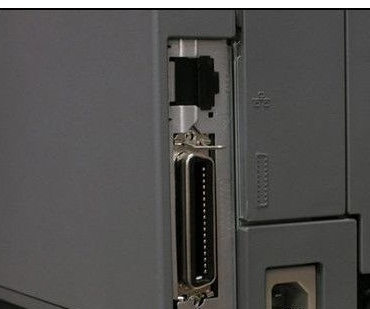
打印机无法打印系统软件图解1
检查是否已将打印机设置为默认打印机
没有,设置步骤如下:单击Windows“开始”菜单,指向“设置”,单击“打印机”,打开“打印机”窗口。右键单击打印机图标,系统弹出快捷菜单,单击其中的“设为默认值”。
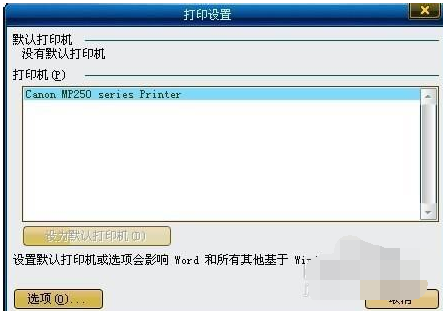
打印机系统软件图解2
检查是否将当前打印机设置为暂停打印,
方法是在“打印机”窗口用右键单击打印机图标,在出现的下拉菜单中,检查“暂停打印”选项上是否有一小钩(如^07030406a^1)。如果选中了“暂停打印”选项,请取消该选项上的小钩,然后重新打印。
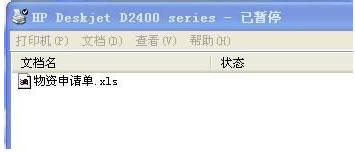
不能打印系统软件图解3
在“记事本”或“写字板”中键入几行文字,然后单击“文件”菜单上的“打印”。
如果能够打印测试文档,可能是你使用的程序有问题,请在使用的WPS、WORD或其它应用程序中检查是否选择了正确的打印机,如果是应用程序生成的打印文件,请检查程序生成的打印输出是否正确。
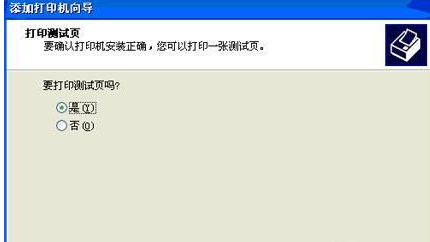
打印机系统软件图解4
检查打印机驱动程序是否已损坏,
打印机驱动程序”损坏会导致打印机无法打印,可用右键单击打印机图标,选择“删除”,
然后双击“添加打印机”,重新安装打印机驱动程序,然后重新打印。
如果重新安装后能正常工作,说明问题出已损坏的打印机驱动程序。
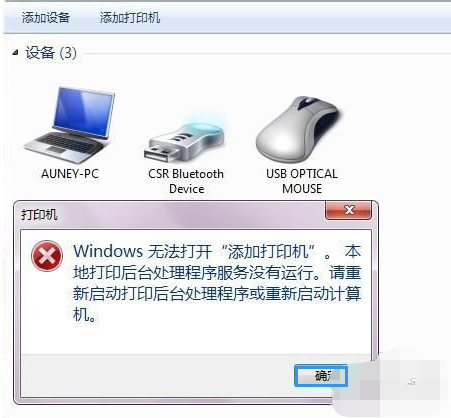
不能打印系统软件图解5
以上就是打印机不能打印的解决方法了。
猜您喜欢
- ghsot win7系统office2013激活密钥大..2017-05-14
- WiFi无线上网,小编告诉你如何查看WiFi..2018-03-21
- 细说IPV4无网络访问权限怎么办..2019-03-05
- 系统之家U盘装机教程2017-04-15
- windows10系统开始菜单跳转列表开启步..2015-04-06
- windows7客户端激活教程2022-11-11
相关推荐
- 告诉你xml格式怎么打开 2019-02-28
- win7系统设置电脑桌面有绝招.. 2014-12-22
- 笔记本数字键盘切换,小编告诉你笔记本.. 2018-04-12
- 回收站删除的文件怎么恢复,小编告诉你.. 2018-08-14
- win10装不了一键GHOST解决办法.. 2017-02-09
- win10如何限制弹出消息中心 2016-08-14





 系统之家一键重装
系统之家一键重装
 小白重装win10
小白重装win10
 深度技术Ghost xp sp3 专业装机版 v1903
深度技术Ghost xp sp3 专业装机版 v1903 浪迹浏览器 v6.1.0.0
浪迹浏览器 v6.1.0.0 云起浏览器 v3.0.0.10绿色版
云起浏览器 v3.0.0.10绿色版 深度技术Ghost win7旗舰版20141电脑城万能版
深度技术Ghost win7旗舰版20141电脑城万能版 萝卜家园ghost win8 64位专业版下载v201806
萝卜家园ghost win8 64位专业版下载v201806 最新360安全浏览器 v6.1正式版 (上网很安全的浏览器内置多种插件)
最新360安全浏览器 v6.1正式版 (上网很安全的浏览器内置多种插件) 雨林木风win7
雨林木风win7 深度技术Ghos
深度技术Ghos 系统之家Ghos
系统之家Ghos 川岛三合一说
川岛三合一说 InstallSafe(
InstallSafe( 谷歌浏览器(C
谷歌浏览器(C 小白系统Win8
小白系统Win8 windows之家G
windows之家G 深度技术 gho
深度技术 gho uuRadio网络
uuRadio网络 粤公网安备 44130202001061号
粤公网安备 44130202001061号